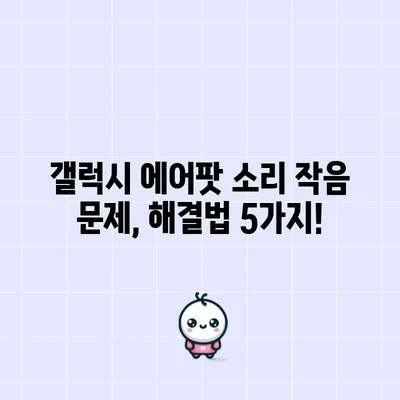갤럭시 에어팟 소리 작음 문제 해결
갤럭시 에어팟 소리 작음 문제의 원인
오늘은 갤럭시 에어팟 소리 작음 문제 해결에 대해 이야기해 보겠습니다. 갤럭시 사용자 중, 무선 이어폰인 에어팟을 사용하는 분들은 종종 소리가 작다고 느끼는 경우가 많습니다. 이러한 문제는 특히 외부 소음이 많은 환경에서 더욱 두드러지는데요, 많은 사용자가 이 문제에 대해 혼란스러워하고 있습니다. 그래서 오늘은 그러한 문제를 해결하기 위한 방법들을 안내해 드리려 합니다.
에어팟은 애플에서 개발한 무선 이어폰으로, 아이폰과의 연동이 원활합니다. 그러나 갤럭시와 같은 다른 플랫폼에서 사용할 경우, 문제에 봉착하는 경우가 잦습니다. 소리가 작다고 느끼는 문제는 여러 가지 요인에 의해 발생하는데, 여기에는 에어팟의 설정, 연결 상태, 기기 호환성 등이 있습니다. 그러므로 이러한 문제를 해결하기 위해서는 어떻게 해야 하는지 세부적으로 살펴보도록 하겠습니다.
에어팟 소리 문제는 대개 사용자가 예상하지 못한 설정 때문에 발생하는 경우가 많습니다. 대개 이어폰이 연결되었을 때 설정이 자동으로 적용되기도 하고, 때때로 소프트웨어 버전의 차이로 인해 문제가 발생할 수 있습니다. 특히 갤럭시와의 조합에서는 서로 다른 설정이 영향을 줄 수 있어, 더욱 철저한 점검이 필요합니다.
💡 디즈니 플러스 계정 연결 문제를 해결하는 방법을 알아보세요. 💡
갤럭시에서 에어팟 소리 작음 문제 해결 방법
1. 설정 변경을 통한 해결
갤럭시의 설정에서 간단한 변경으로 소리 문제를 해결할 수 있습니다. 먼저, 갤럭시 폰의 설정으로 들어가 여러 가지 옵션을 확인해야 합니다. 가장 중요한 설정 중 하나는 개발자 옵션이며, 이 메뉴는 기본적으로 숨겨져 있습니다. 그렇기 때문에, 이 메뉴를 활성화하는 과정이 필요합니다.
개발자 옵션 활성화하기
- 설정 메뉴에서 휴대전화 정보에 들어간다.
- 소프트웨어 정보를 클릭한다.
- 빌드 번호를 7번 터치하여 개발자 옵션을 활성화한다.
- 변경 후, 설정 메뉴로 돌아가 개발자 옵션으로 들어간다.
개발자 옵션 중 절대 볼륨 사용 안 함 항목을 찾아 활성화하는 것이 중요합니다. 이 설정을 통해 에어팟이 제공하는 볼륨과 갤럭시의 볼륨이 서로 분리되어 조정될 수 있습니다. 이 설정을 한 뒤에는 에어팟을 다시 연결하거나, 전화기를 재부팅하여 변경 사항을 적용합니다. 이 간단한 과정이 소리를 되살리는 첫걸음이 될 수 있습니다.
| 설정 단계 | 설명 |
|---|---|
| 1 | 휴대전화 정보 메뉴로 들어간다. |
| 2 | 소프트웨어 정보에서 빌드 번호를 7번 터치한다. |
| 3 | 개발자 옵션에서 절대 볼륨 사용 안 함을 활성화한다. |
2. Bluetooth 설정 확인
두 번째로 고려해야 할 사항은 Bluetooth 연결 상태입니다. Bluetooth는 무선 통신의 핵심 요소이며, 연결이 불안정하면 소리가 작아질 수 있습니다. 에어팟과 갤럭시 간의 연결 상태를 점검하고, 필요시 재연결하는 것이 좋습니다. 이를 위해 Bluetooth 설정을 확인해야 합니다.
- Bluetooth 메뉴에서 에어팟을 선택하고 연결 상태를 확인한다.
- 연결이 원활하지 않다면, 에어팟을 목록에서 삭제하고 다시 연결한다.
- 이 과정에서 간혹 Bluetooth 캐시가 문제를 일으키므로, 캐시를 삭제하는 것도 방법이다.
| Bluetooth 설정 단계 | 설명 |
|---|---|
| 1 | Bluetooth 메뉴에서 기기 선택 |
| 2 | 불안정 시 기기 삭제 후 재연결 |
| 3 | 캐시 삭제 고려 |
이러한 설정들을 조정해도 문제가 지속된다면, 다음 단계로 소프트웨어 업데이트를 진행해 보셔야 합니다. 소프트웨어가 최신 상태가 아니라면 기기 간의 호환성 문제로 인해 소리 문제를 일으킬 수 있습니다.
💡 건설근로자 전자카드제도의 문제점과 개선 방향을 알아보세요. 💡
소프트웨어 업데이트 확인
갤럭시 및 에어팟의 소프트웨어 업데이트를 체크하는 것은 언제나 좋은 습관입니다. 소프트웨어 업데이트는 시스템 안정성, 성능, 그리고 버그 수정을 위해 필요합니다. 소프트웨어가 구버전이라면, 에어팟과의 연결에서 문제가 발생할 수 있습니다.
- 설정 메뉴에 들어간다.
- 소프트웨어 업데이트를 선택하고 업데이트 가능 여부를 확인한다.
- 업데이트가 가능하다면, 다운로드하고 설치해 본다.
이 과정이 끝난 뒤에도 소리 문제 해결에 도움이 되는지 확인하기 위해 에어팟을 테스트해 보시기 바랍니다. 나쁜 소리의 원인은 소프트웨어 문제일 수 있습니다.
| 소프트웨어 업데이트 단계 | 설명 |
|---|---|
| 1 | 설정 > 소프트웨어 업데이트로 이동 |
| 2 | 최신 버전 다운로드 및 설치 |
💡 디즈니 플러스 계정 연결 문제를 간단히 해결하는 방법을 알아보세요. 💡
갤럭시 에어팟 소리 작음 문제에 대한 대처법
갤럭시 에어팟 소리 작음 문제는 여러 요인에 의해 발생할 수 있으며, 그에 따라 해결 방법도 다양합니다. 위에서 언급한 방식대로 설정을 점검하고, Bluetooth 연결 상태를 확인하며, 소프트웨어 업데이트를 진행하는 것이 좋습니다. 이러한 과정을 통해 왜 에어팟의 소리가 작아지는지, 그리고 어떻게 해결할 수 있는지를 이해할 수 있을 것입니다. 여러 단계를 통해 문제를 해결한 후, 사용자 본인의 경험을 반영한 포스팅을 추가하여 다른 사용자에게도 정보를 나누는 것이 중요합니다.
모든 사용자가 이 문제를 잘 해결할 수 있도록 돕기를 바라며, 혹시라도 추가적인 도움이 필요하시거나 다른 질문이 있다면 언제든지 댓글로 남겨 주시기 바랍니다. 오늘도 방문해 주셔서 감사합니다!
💡 구미 근로자들을 위한 필수 노동법 상담 정보를 지금 확인해 보세요. 💡
자주 묻는 질문과 답변
💡 구미 근로자의 권리에 대한 모든 정보를 확인해 보세요. 💡
- 갤럭시 에어팟 소리 작음 문제는 어떤 이유로 발생하나요?
-
주로 Bluetooth 설정, 소프트웨어 버전 불일치, 혹은 기본 설정이 원인입니다.
-
개발자 옵션은 왜 활성화해야 하나요?
-
절대 볼륨 사용 안 함 설정을 통해 소리를 개별적으로 조정할 수 있습니다.
-
소리 문제를 해결했는데도 여전히 문제가 발생합니다. 무엇을 해야 하나요?
-
Bluetooth 연결 상태를 재확인하고, 필요시 기기를 삭제하고 다시 연결해보세요.
-
소프트웨어 업데이트는 어떻게 하나요?
-
설정 메뉴에서 소프트웨어 업데이트를 선택하여 진행할 수 있습니다.
-
에어팟은 갤럭시와 얼마나 호환이 되나요?
- 대부분의 기능은 잘 작동하지만, 몇몇 설정에서 차이가 있을 수 있습니다.
갤럭시 에어팟 소리 작음 문제, 해결법 5가지!
갤럭시 에어팟 소리 작음 문제, 해결법 5가지!
갤럭시 에어팟 소리 작음 문제, 해결법 5가지!